Configurare un runtime di integrazione self-hosted per il connettore SAP CDC
SI APPLICA A:  Azure Data Factory
Azure Data Factory  Azure Synapse Analytics
Azure Synapse Analytics
Suggerimento
Provare Data Factory in Microsoft Fabric, una soluzione di analisi all-in-one per le aziende. Microsoft Fabric copre tutto, dallo spostamento dati al data science, all'analisi in tempo reale, alla business intelligence e alla creazione di report. Vedere le informazioni su come iniziare una nuova prova gratuita!
Informazioni su come creare e configurare un runtime di integrazione self-hosted per il connettore SAP CDC in Azure Data Factory.
Per preparare un runtime di integrazione self-hosted da usare con il connettore SAP CDC, completare i passaggi descritti nelle sezioni seguenti.
Creare e configurare un runtime di integrazione self-hosted
In Azure Data Factory Studio creare e configurare un runtime di integrazione self-hosted. È possibile scaricare la versione più recente del runtime di integrazione self-hosted privato. La versione di download ha migliorato le prestazioni e i messaggi di errore dettagliati. Installare il runtime nel computer locale o in una macchina virtuale.Install the runtime on-premises computer or on a virtual machine (VM).
Maggiore è il numero di core CPU disponibili nel computer che esegue il runtime di integrazione self-hosted, maggiore è la velocità effettiva di estrazione dei dati. Ad esempio, un test interno ha ottenuto una velocità effettiva superiore a 12 MB/s durante l'esecuzione di estrazione parallele in un computer di runtime di integrazione self-hosted con 16 core CPU.
Nota
Se si vuole usare il runtime di integrazione self-hosted condiviso da un'altra data factory, è necessario assicurarsi che Data Factory si trovi nella stessa area di un'altra data factory. Inoltre, è necessario configurare il runtime di integrazione Flusso di dati in "Risoluzione automatica" o nella stessa area di Data Factory.
Scaricare e installare il connettore SAP .NET
Scaricare la versione più recente di SAP .NET Connector (SAP NCo 3.0) a 64 bit e installarla nel computer che esegue il runtime di integrazione self-hosted. Durante l'installazione, nella finestra di dialogo Passaggi di installazione facoltativi selezionare Installa assembly in GAC e quindi selezionare Avanti.
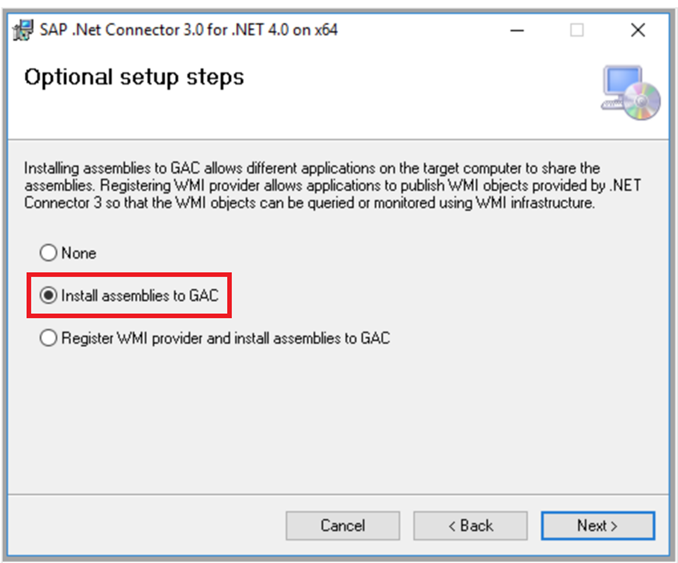
Aggiungere una regola di sicurezza di rete
Aggiungere una regola di sicurezza di rete nei sistemi SAP in modo che il computer di runtime di integrazione self-hosted possa connettersi a tali sistemi. Se il sistema SAP si trova in una macchina virtuale di Azure, per aggiungere la regola:
Impostare Indirizzi IP di origine/intervalli CIDR per l'indirizzo IP del computer del runtime di integrazione self-hosted.
Impostare Intervalli di porte di destinazione su 3200.3300. Ad esempio:
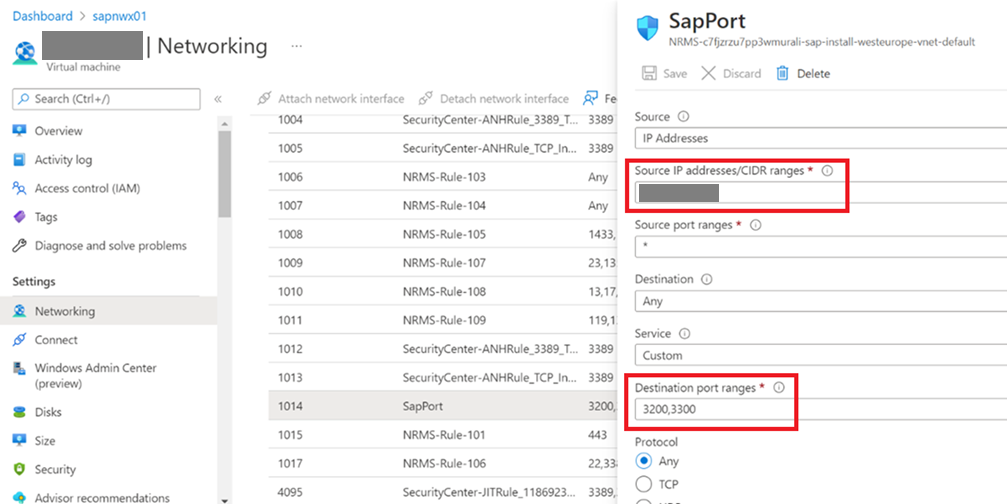
Testare la connettività
Nel computer che esegue il runtime di integrazione self-hosted eseguire il cmdlet di PowerShell seguente per assicurarsi che possa connettersi ai sistemi SAP:
Test-NetConnection <SAP system IP address> -port 3300
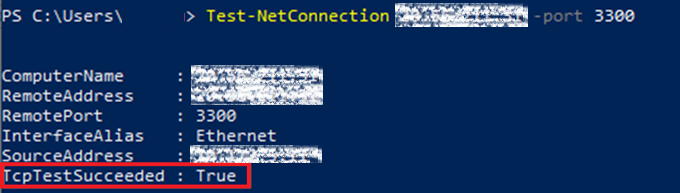
Modificare i file host
Modificare il file hosts nel computer che esegue il runtime di integrazione self-hosted per aggiungere gli indirizzi IP SAP ai nomi dei server.
Nel computer che esegue il runtime di integrazione self-hosted modificare C:\Windows\System32\drivers\etc\hosts per aggiungere mapping degli indirizzi IP del sistema SAP ai nomi dei server. Ad esempio:
# SAP ECC
xxx.xxx.xxx.xxx sapecc01
# SAP BW
yyy.yyy.yyy.yyy sapbw01
# SAP SLT
zzz.zzz.zzz.zzz sapnw01
Contenuto correlato
Configurare un servizio collegato SAP CDC e un set di dati di origine